电脑版迅雷新建文件夹的方法
时间:2023-07-11 15:06:18作者:极光下载站人气:54
迅雷是我们目前大部分小伙伴都会使用到的一款下载工具,因为该软件可以很好很快速的帮助你进行文件或者网页视频等内容的下载,同时在迅雷中,我们也可以通过打开云盘进行重要文件的下载或者上传,如果你想要将图片或者视频等文件上传到对应的文件夹中,那么我们就需要在云盘中进行新建文件夹,比如你想要上传图片,那么我们就新建一个图片文件夹,将自己需要的图片上传到图片文件夹中,这样可以帮助我们有效的进行管理,下方关于如何使用迅雷云盘新建文件夹的具体操作方法,如果你需要的情况下可以看看方法教程。
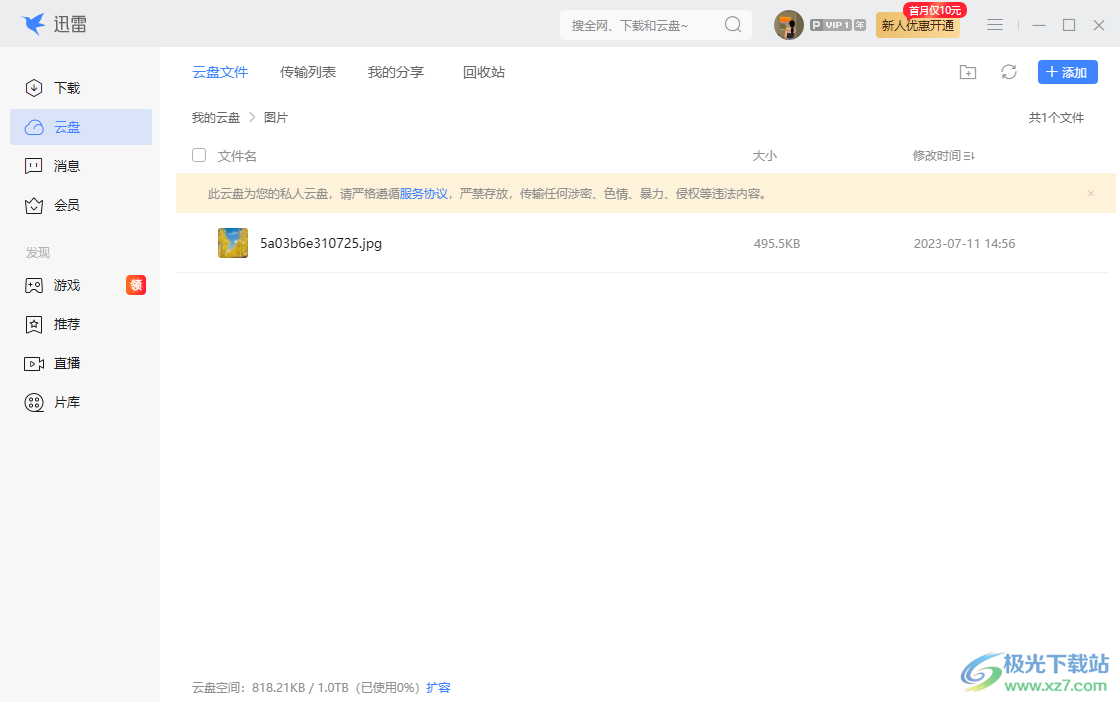
方法步骤
1.将电脑上的迅雷打开之后,在迅雷主页面中将左侧的【云盘】功能选项打开。
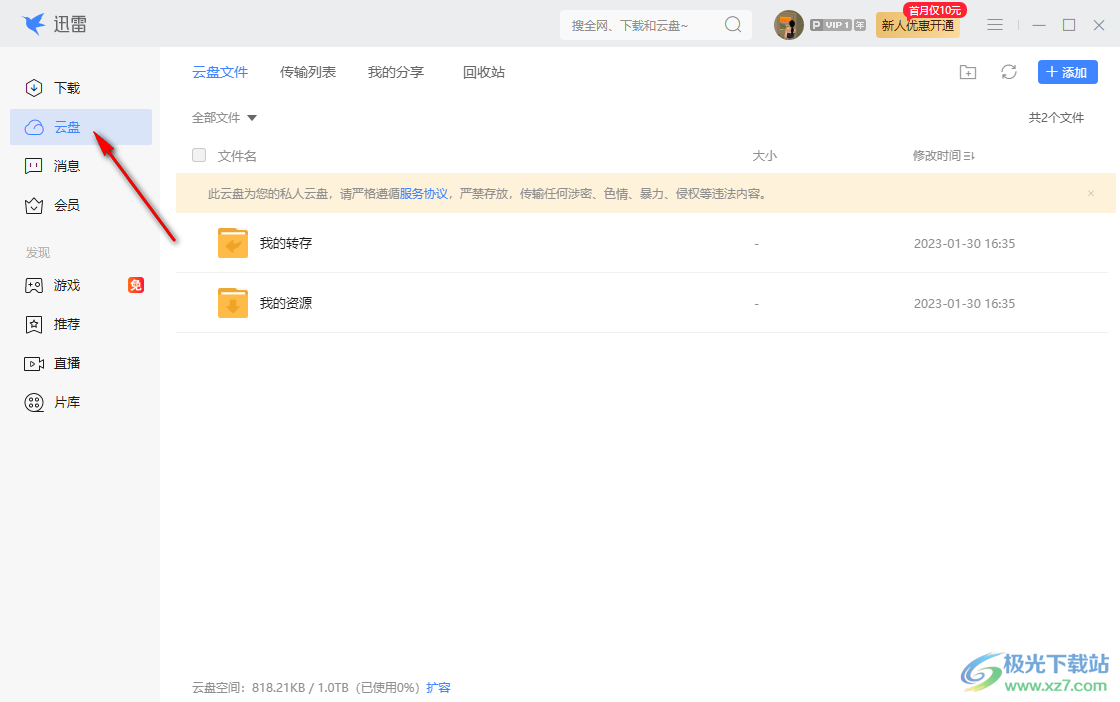
2.接着,我们可以直接在右侧页面中,将右上角的【+】图标进行点击,进行文件夹的新建。

3.新建好文件夹中,会在页面上弹出一个新建文件夹的图标,我们可以根据自己的需要进行文件夹名称的设置修改。
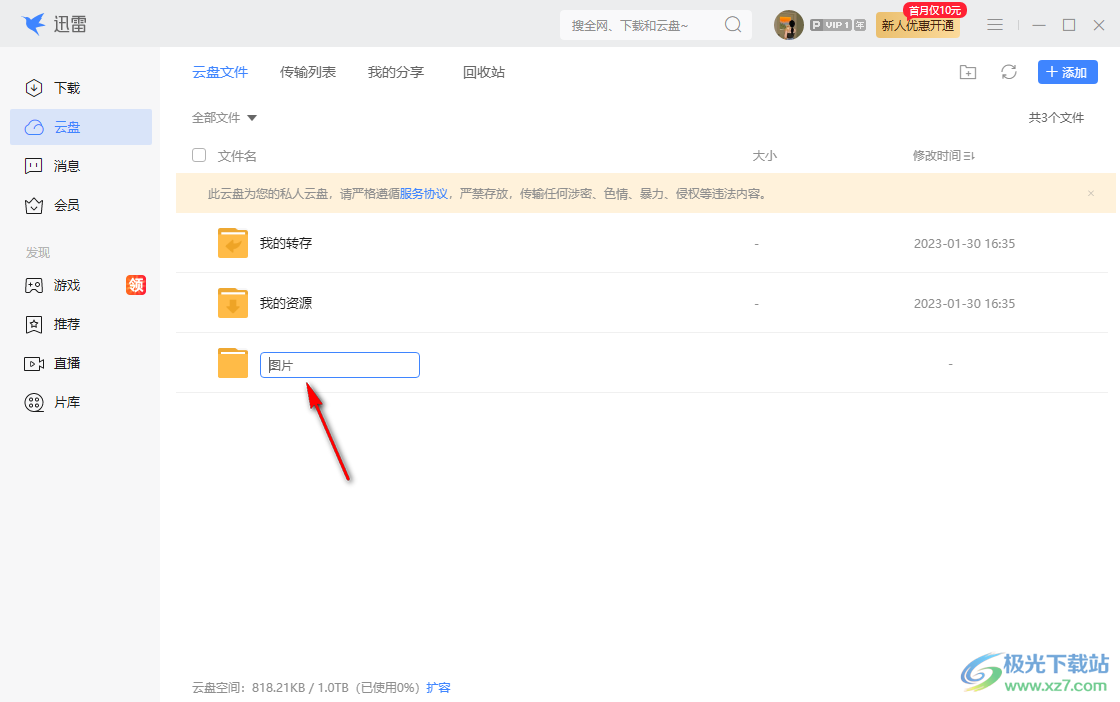
4.之后,我们双击进入新建的文件夹页面中,然后将页面右侧的【添加】按钮进行鼠标左键点击。
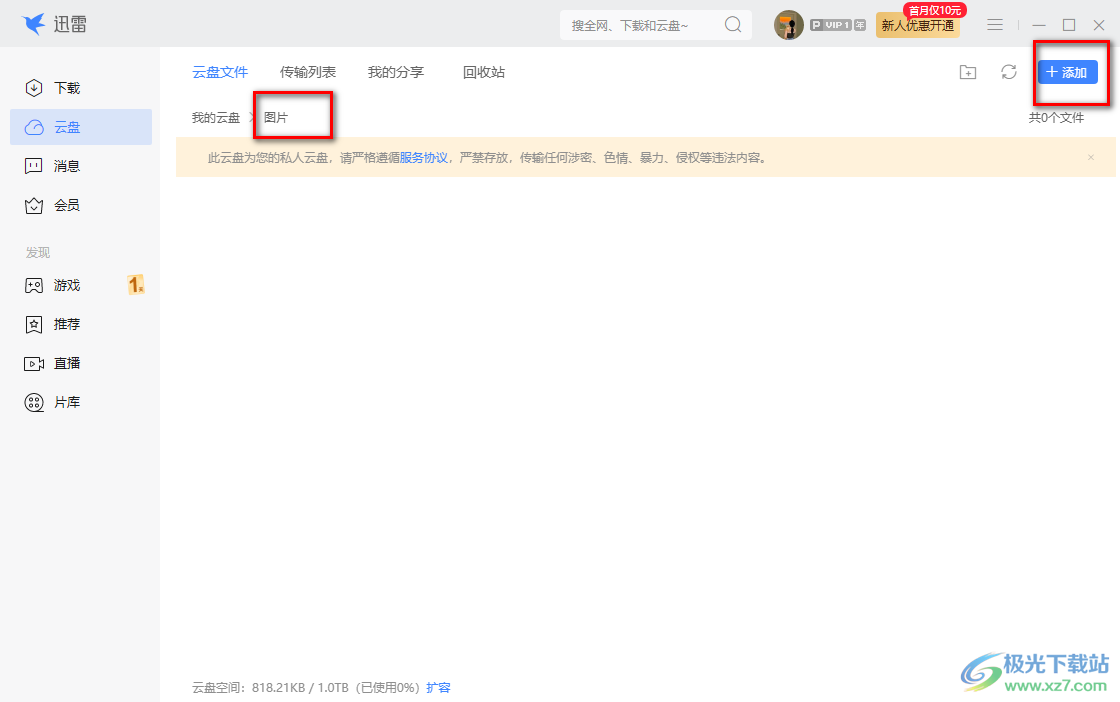
5.在下方弹出的菜单选项中,我们可以选择添加链接、bt种子文件以及进行文件的上传或者文件夹上传等操作。
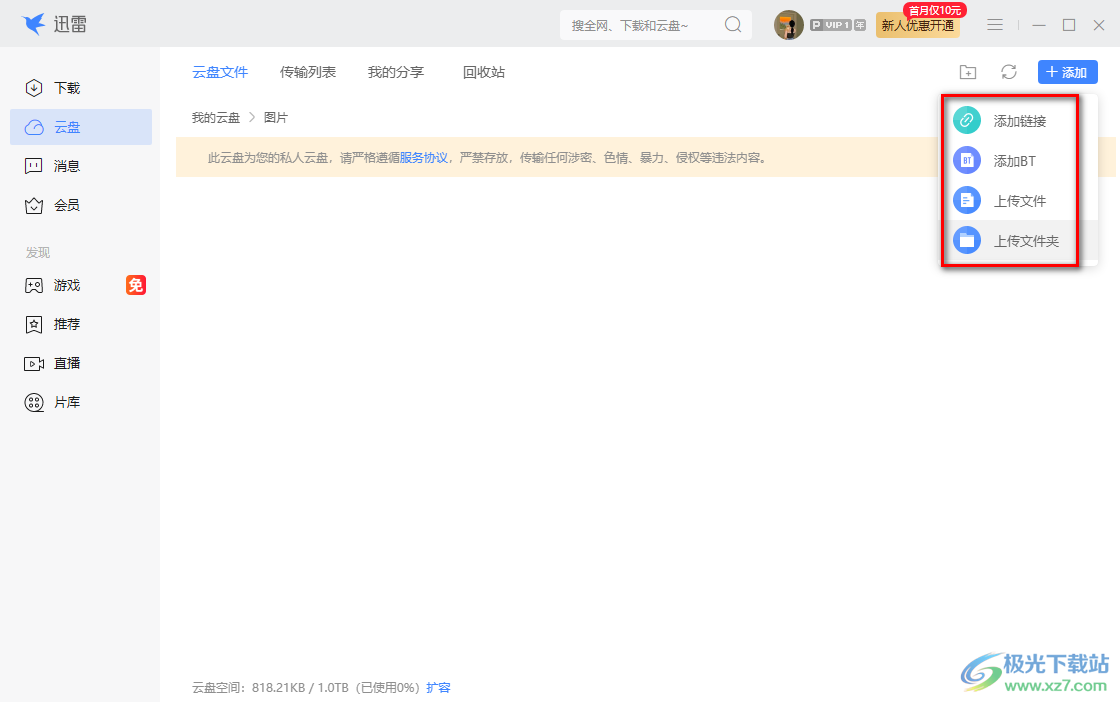
以上就是关于如何使用迅雷云盘新建文件夹的具体操作方法,在云盘中,如果我们新建不同类别的文件夹,将电脑中的一些有用的文档、图片以及视频等文件上传到不同的类别中进行存放的话,可以帮助我们更好的管理文件内容,也方便我们随时查找和下载文件,感兴趣的话可以操作试试。

大小:5.18 MB版本:v11.3.6.1872 官方最新版环境:WinAll, WinXP, Win7, Win10
- 进入下载
相关推荐
相关下载
热门阅览
- 1百度网盘分享密码暴力破解方法,怎么破解百度网盘加密链接
- 2keyshot6破解安装步骤-keyshot6破解安装教程
- 3apktool手机版使用教程-apktool使用方法
- 4mac版steam怎么设置中文 steam mac版设置中文教程
- 5抖音推荐怎么设置页面?抖音推荐界面重新设置教程
- 6电脑怎么开启VT 如何开启VT的详细教程!
- 7掌上英雄联盟怎么注销账号?掌上英雄联盟怎么退出登录
- 8rar文件怎么打开?如何打开rar格式文件
- 9掌上wegame怎么查别人战绩?掌上wegame怎么看别人英雄联盟战绩
- 10qq邮箱格式怎么写?qq邮箱格式是什么样的以及注册英文邮箱的方法
- 11怎么安装会声会影x7?会声会影x7安装教程
- 12Word文档中轻松实现两行对齐?word文档两行文字怎么对齐?
网友评论